Teil 2: Gruppiere deine Daten mit der Funktion GRUPPIERENNACH()
SPALTENWAHL() ermöglicht die Auswertung nicht zusammenhängender Spalten und erstellt je Verkäufer automatisch Zwischensummen.

Aus Inhalten mehrerer nicht zusammenhängender Spalten eine Auswertung erstellen
Im ersten Beitrag zum Thema GRUPPIERENNNACH() hast du erfahren, dass du Daten mit nur einer Funktion zusammenfassen und berechnen kannst, ähnlich wie bei den Pivot Tabellen.
Hier erfährst du nun, wie du den Inhalt mehrerer nicht zusammenhängender Spalten zu einer Auswertung erstellen kannst. Die folgende Abbildung zeigt rechts die Gruppierung der Spalten Verkäufer und Material. In der Datenliste links erkennst du, dass diese Spalten nicht zusammenhängend stehen. Dank der Funktion SPALTENWAHL() könnt ihr die Spalten auswählen, die aggregiert werden sollen. Mit einem weiteren Argument bestimmst du, dass unter jedem Verkäufer eine Zwischensumme gebildet wird, hier grün gekennzeichnet.
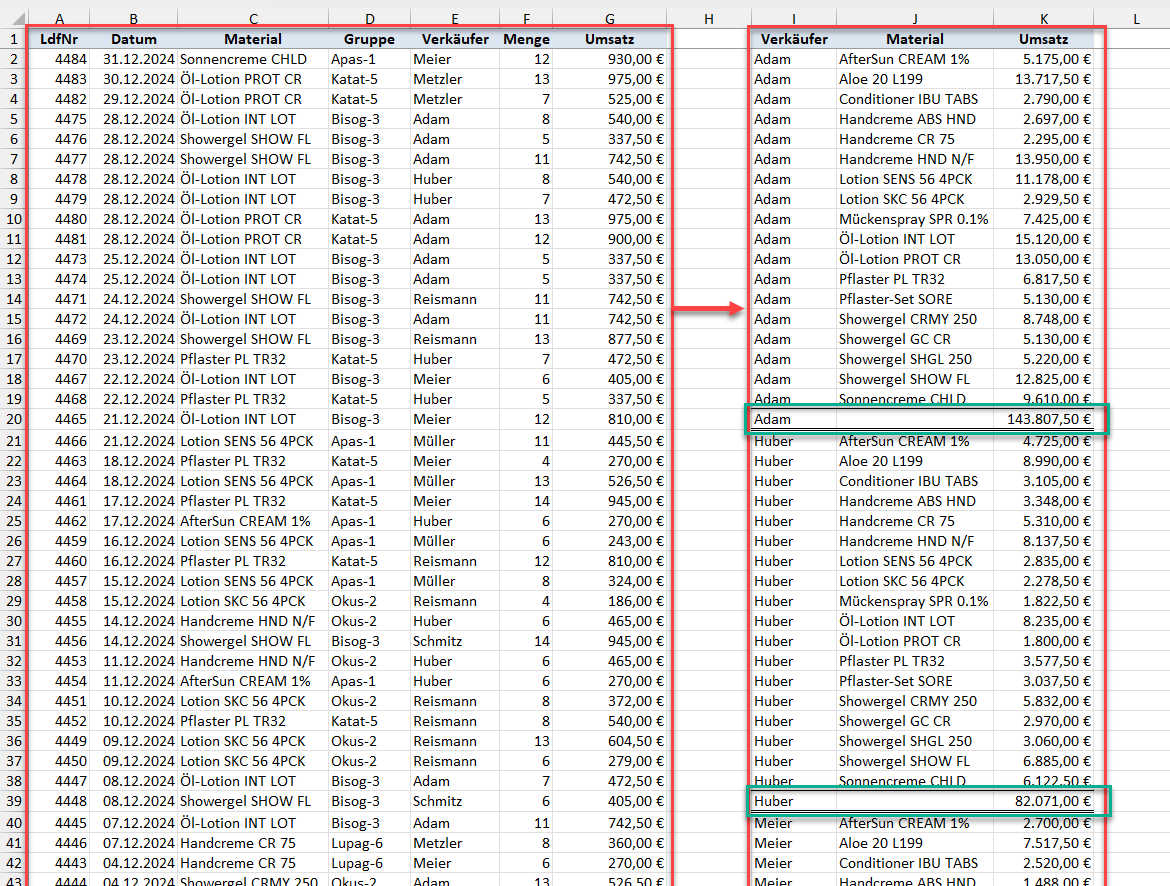
So bildest du die Summe je Verkäufer und Material
Die Funktion GRUPPIERENNACH() kombinierst du nun mit der Funktion SPALTENWAHL().
Klicke in die Zelle, ab der du das Ergebnis sehen möchtest. Diese Zelle kann auch auf einem anderen Tabellenblatt oder einer anderen Arbeitsmappe sein.
Starte mit [Umschalt] + [F3] den Funktionsassistenten und öffne die Funktion GRUPPIERENNACH().
Für den ersten Parameter Row_fileds setzt du jetzt die Funktion SPALTENWAHL() ein. Gib die folgende Formel ein: SPALTENWAHL(A1:G999;5;3). Der erste Parameter ist der gesamte Datenbereich. Danach zählst du die Spalten in dieser Tabelle. In diesem Beispiel soll zuerst die fünfte Spalte (Verkäufer) und dann nach der dritten Spalte (Material) gruppiert werden. Ihr könntet hier noch weitere Spaltennummern eingeben.
Klicke in den zweiten Parameter Values und wähle die Zellen, deren Inhalt du berechnen möchtest. In diesem Beispiel markierst du die Zellen mit den Umsätzen von G1:G999.
Klicke ins Feld Function und gib dort den Begriff SUMME ein. Wenn du aus dem Feld klickst, kann rechts daneben der Hinweis #WERT! erscheinen. Den kannst du zunächst ignorieren.
Klicke ins Feld Field_headers und gib eine 3 ein. Dann schreibt dir Excel die Überschriften (Verkäufer und Umsatz) über die Liste.
Klicke in den Parameter Total_depth und gib dort eine 2 ein. Die 2 gibt an, dass du Zwischenergebnisse wünschst. Wenn du keine Zwischensumme wünschst, dann lasse dieses Feld leer. Wenn du sowohl die Gesamtsumme als auch die Zwischenergebnisse oben sehen möchtest, gib hier -2 ein.
Klicke auf OK.
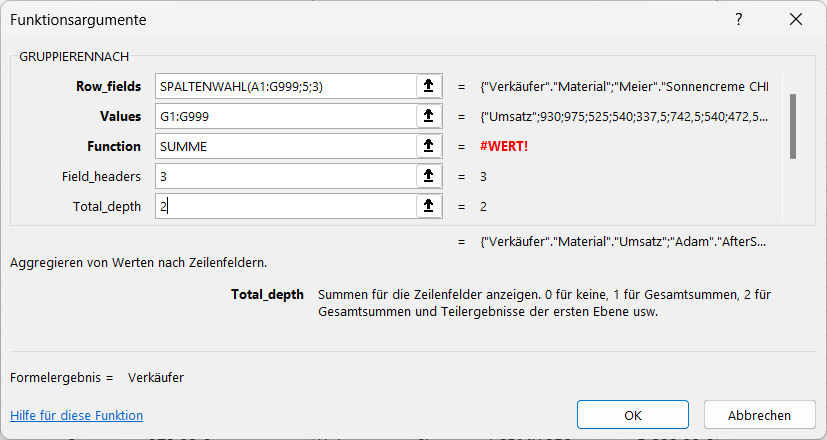 Die Formel setzt eine der neuen Matrix-Funktionen ein. Hierbei ist es wichtig, dass alle Zellen neben und unter der Zelle mit der Formel leer sind. Ansonsten erscheint die Fehlermeldung #ÜBERLAUF!.
Die Formel setzt eine der neuen Matrix-Funktionen ein. Hierbei ist es wichtig, dass alle Zellen neben und unter der Zelle mit der Formel leer sind. Ansonsten erscheint die Fehlermeldung #ÜBERLAUF!.
Tipp: Die Funktion SPALTENWAHL() wurde bereits im Beitrag Excel Listen zusammenführen eingesetzt.
 Wenn du jetzt in der Spalte G einen Wert änderst oder du einen Verkäufernamen änderst, ändert sich automatisch auch das Ergebnis.
Wenn du jetzt in der Spalte G einen Wert änderst oder du einen Verkäufernamen änderst, ändert sich automatisch auch das Ergebnis.

Mehr Tipps und Tricks? Bilde dir dein persönliches "Excel-Fundament" mit der 5-tägigen Schulung Excel Kompakt.
Schulungen, die dich interessieren könnten